In diesem Blogbeitrag zeigen wir Dir, wie Du die App-PIN in der Mein o2 App einrichtest, um Dein Kundenkonto zu schützen. Mit dieser Schritt-für-Schritt-Anleitung wirst Du sicher und einfach durch den Prozess geführt.
Inhaltsverzeichnis
- Willkommen auf dem o2myservice Kanal
- Einführung in die App-PIN
- Erster Start der Mein o2 App
- Installation und erster Start
- Anmeldung mit Rufnummer und Portalkennwort
- Registrierung für neue Nutzer
- Begrüßungsbildschirm der App
- Festlegung der App-PIN
- Wichtigkeit der App-PIN
- Biometrische Anmeldung aktivieren
- Entscheidung für PIN oder biometrische Daten
- Direkter Zugang nach PIN-Eingabe
- Änderung der Anmeldemethode
- Automatische Anmeldung mit Face ID
- Zusammenfassung und Verabschiedung
- Häufig gestellte Fragen (FAQ)
Willkommen auf dem o2myservice Kanal
Herzlich willkommen auf dem o2myservice Kanal! Hier findest Du wertvolle Informationen und Anleitungen zu den verschiedenen Funktionen der Mein o2 App. Egal, ob Du neu bei o2 bist oder bereits ein erfahrener Nutzer, wir haben für jeden etwas dabei. Lass uns gemeinsam die Möglichkeiten entdecken, die Dir die Mein o2 App bietet!
Einführung in die App-PIN
Die App-PIN ist ein wichtiger Sicherheitsmechanismus, der dazu dient, Deine persönlichen Vertragsdaten zu schützen. Sie besteht aus vier Ziffern, die Du selbst festlegst. Es ist entscheidend, dass Du diese PIN sicher aufbewahrst, um unbefugten Zugriff zu verhindern.
Die Einrichtung der App-PIN erfolgt beim ersten Start der Mein o2 App. Du wirst aufgefordert, eine PIN festzulegen, und hast auch die Möglichkeit, dich mit biometrischen Daten wie Gesichtserkennung oder Fingerabdruck anzumelden.
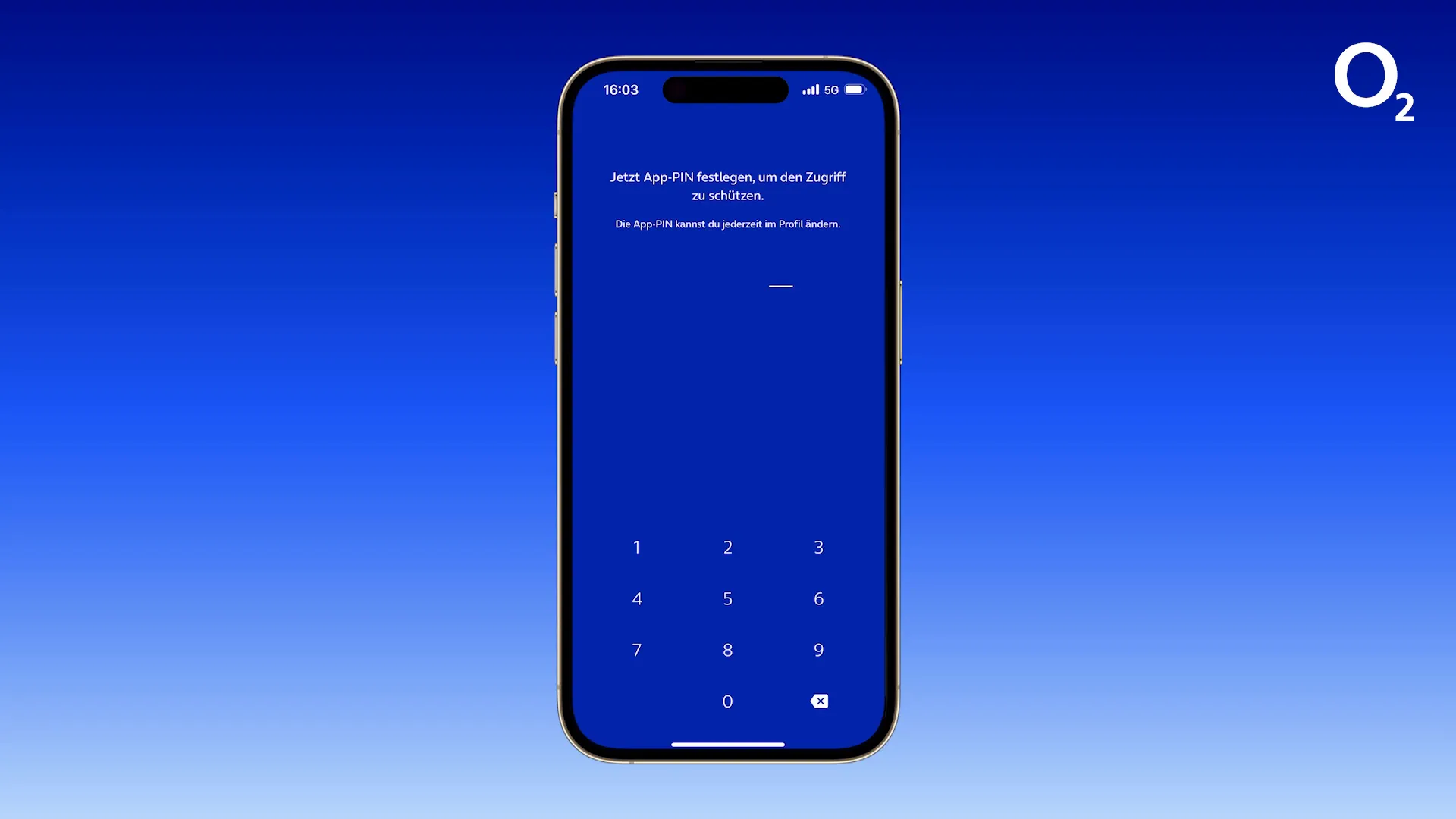
Erster Start der Mein o2 App
Nach der Installation der Mein o2 App startest Du sie zum ersten Mal. Dein Bildschirm wird eine einfache Benutzeroberfläche präsentieren, die Dich auffordert, den ersten Schritt zu machen. Klicke auf „Jetzt starten“, um fortzufahren.
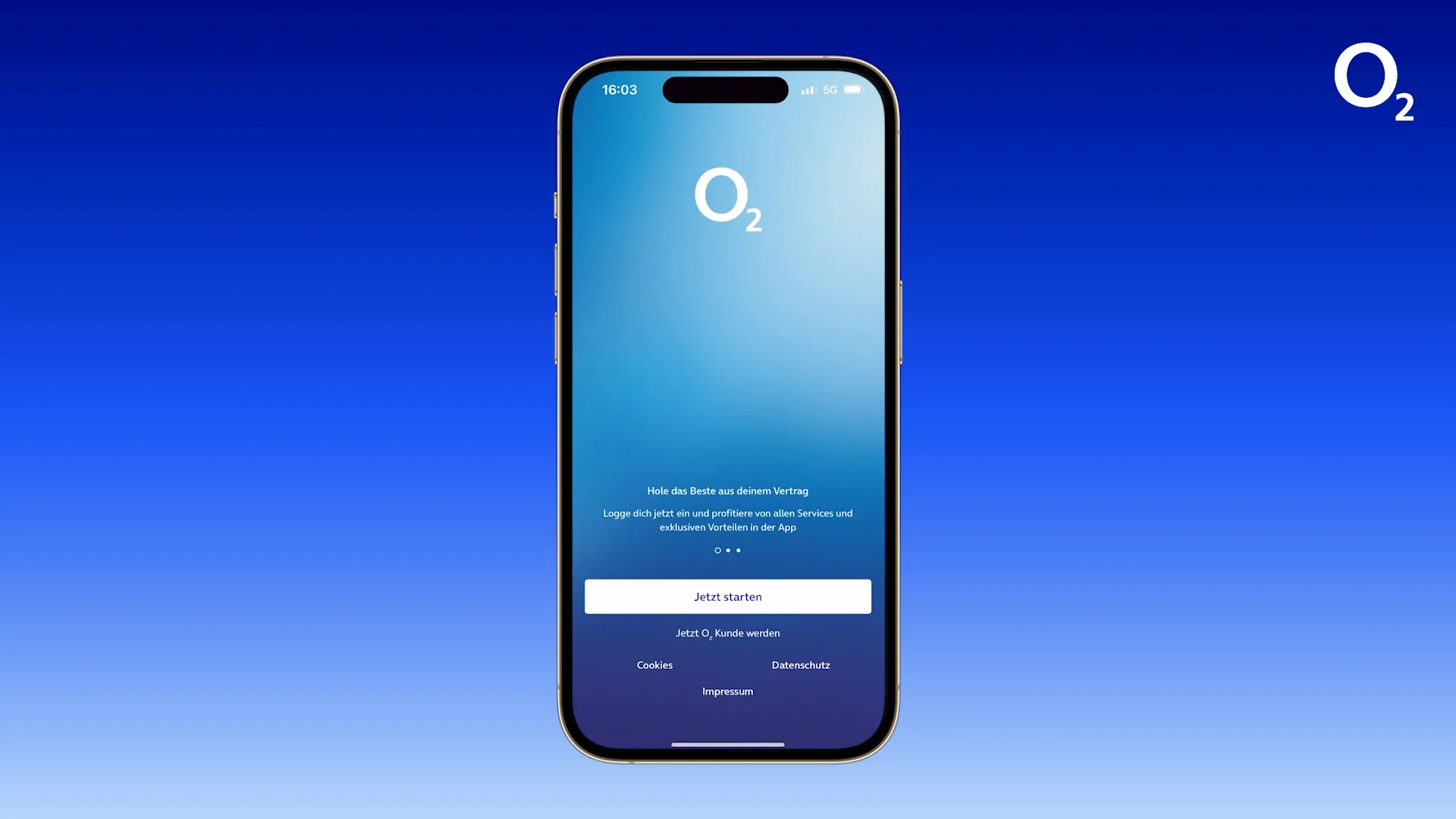
Installation und erster Start
Die Installation der Mein o2 App ist einfach und unkompliziert. Du kannst die App im App Store oder Google Play Store herunterladen. Nach der Installation öffne die App und folge den Anweisungen auf dem Bildschirm, um den ersten Start zu initiieren.
Du wirst durch den Prozess geführt, der dich Schritt für Schritt anleitet. Nach dem erstmaligen Öffnen der App siehst Du den Begrüßungsbildschirm, der Dich einlädt, Dich anzumelden oder zu registrieren.
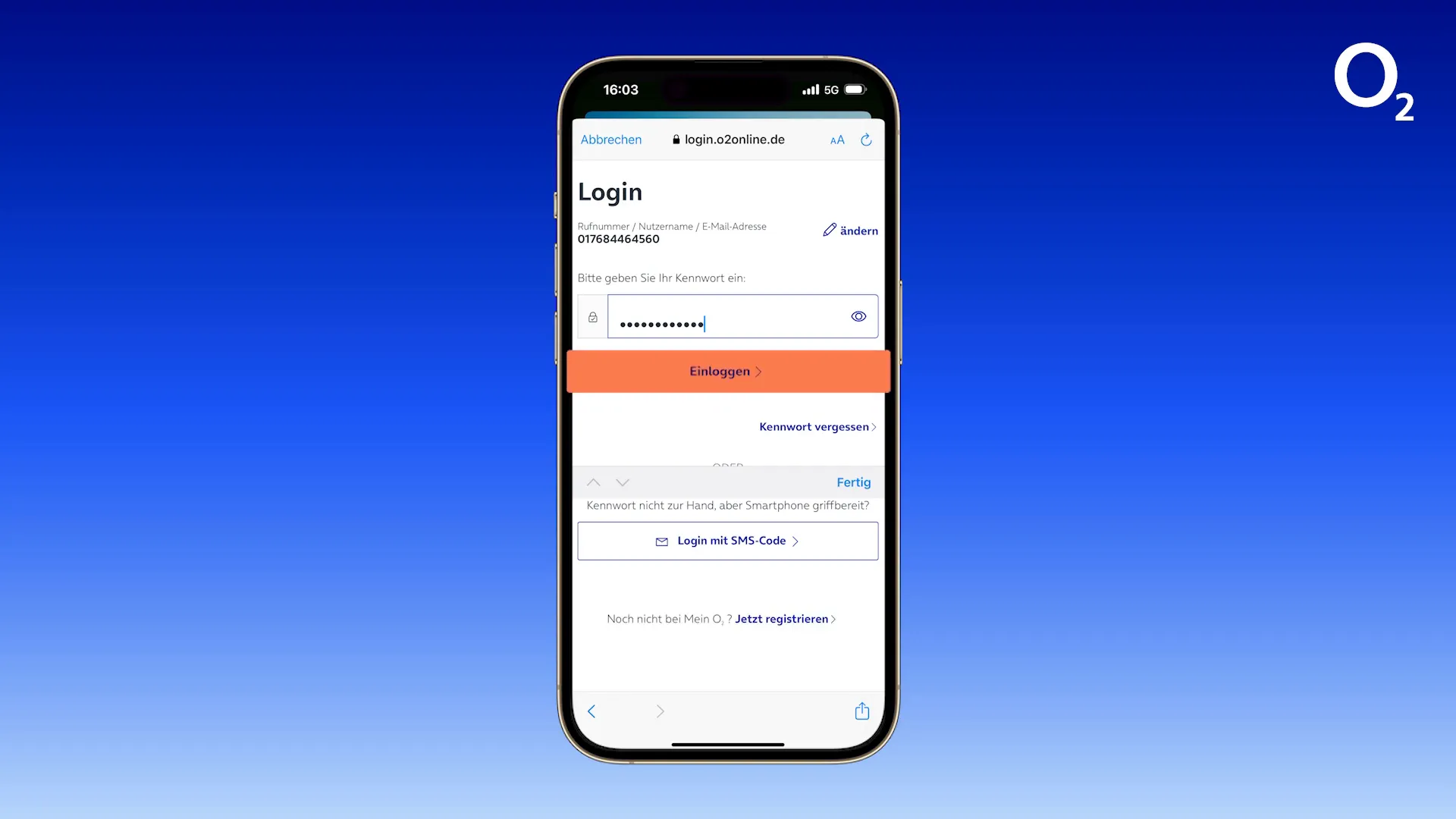
Anmeldung mit Rufnummer und Portalkennwort
Um Dich in der Mein o2 App anzumelden, benötigst Du Deine Rufnummer und das dazugehörige Portalkennwort. Gib diese Informationen in die entsprechenden Felder ein und klicke auf „Einloggen“, um fortzufahren.
Falls Du Dein Portalkennwort vergessen hast, kannst Du es über die Webseite von o2 zurücksetzen. Achte darauf, dass Du die richtigen Daten eingibst, um einen reibungslosen Anmeldevorgang zu gewährleisten.
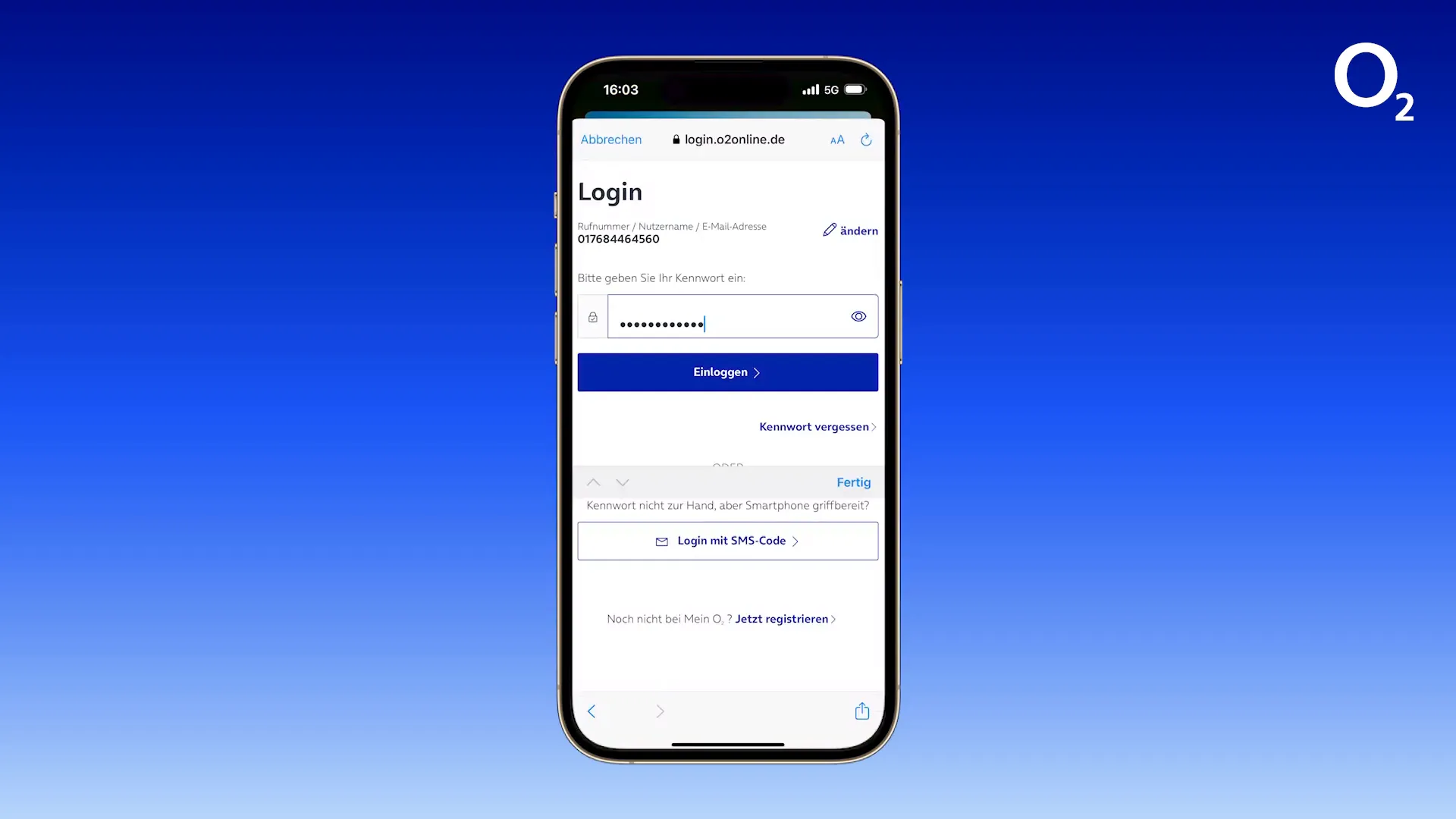
Registrierung für neue Nutzer
Bist Du neu bei o2 und hast noch kein Konto? Kein Problem! Du kannst Dich direkt in der App registrieren. Klicke einfach auf die Option „Jetzt registrieren“ und folge den Anweisungen. Du wirst aufgefordert, einige persönliche Daten einzugeben, um Dein Konto zu erstellen.
Die Registrierung ist schnell und einfach. Nach Abschluss der Registrierung kannst Du Dich mit Deiner neuen Rufnummer und Deinem Portalkennwort anmelden. Der gesamte Prozess ist benutzerfreundlich gestaltet, sodass Du in kürzester Zeit Zugriff auf Dein Kundenkonto hast.
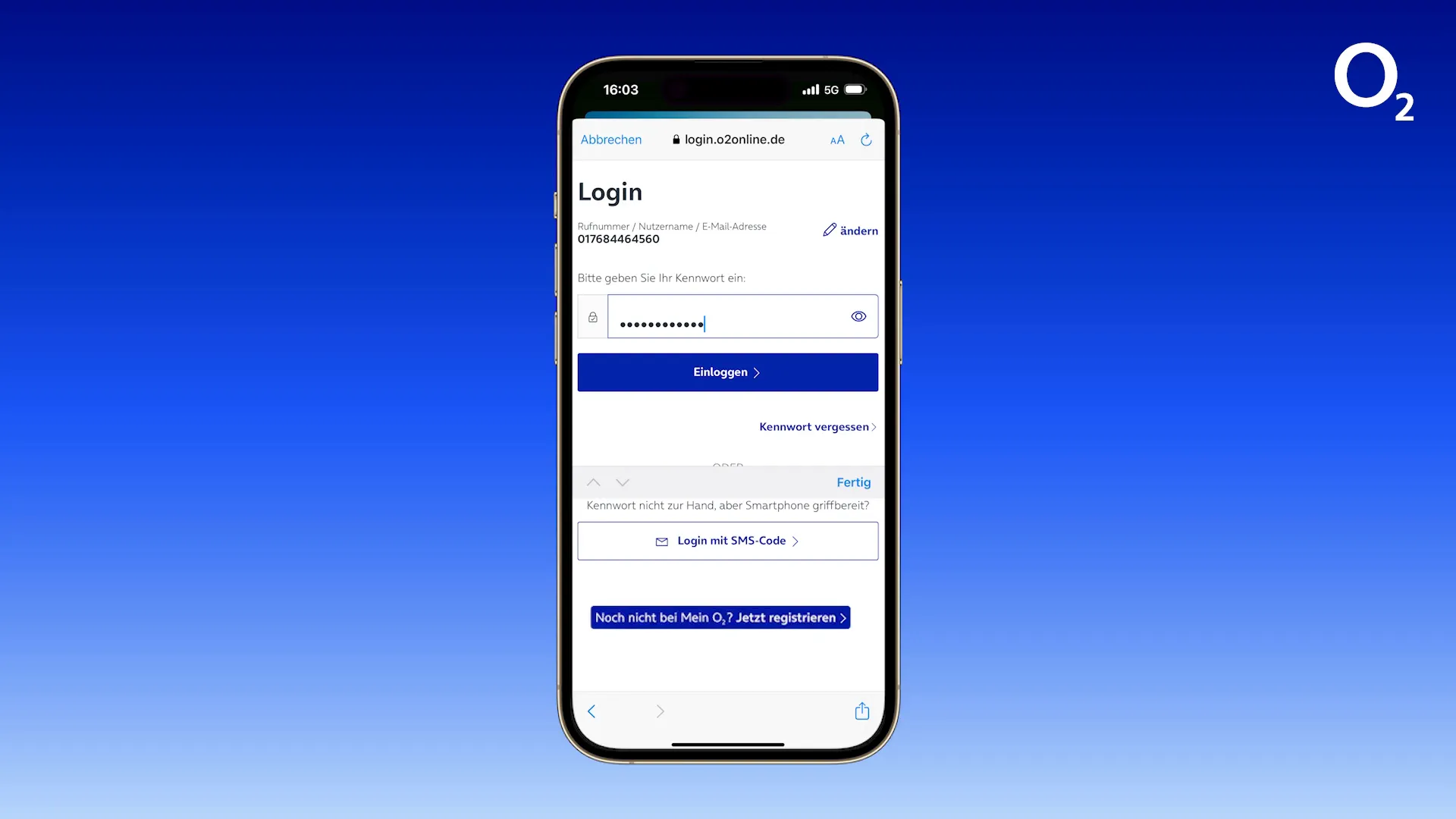
Begrüßungsbildschirm der App
Nachdem Du Dich erfolgreich mit Deiner Rufnummer und Deinem Portalkennwort angemeldet hast, siehst Du den Begrüßungsbildschirm der Mein o2 App. Dieser Bildschirm gibt Dir einen Überblick über die Hauptfunktionen der App und bietet Dir die Möglichkeit, direkt auf Dein Kundenkonto zuzugreifen.
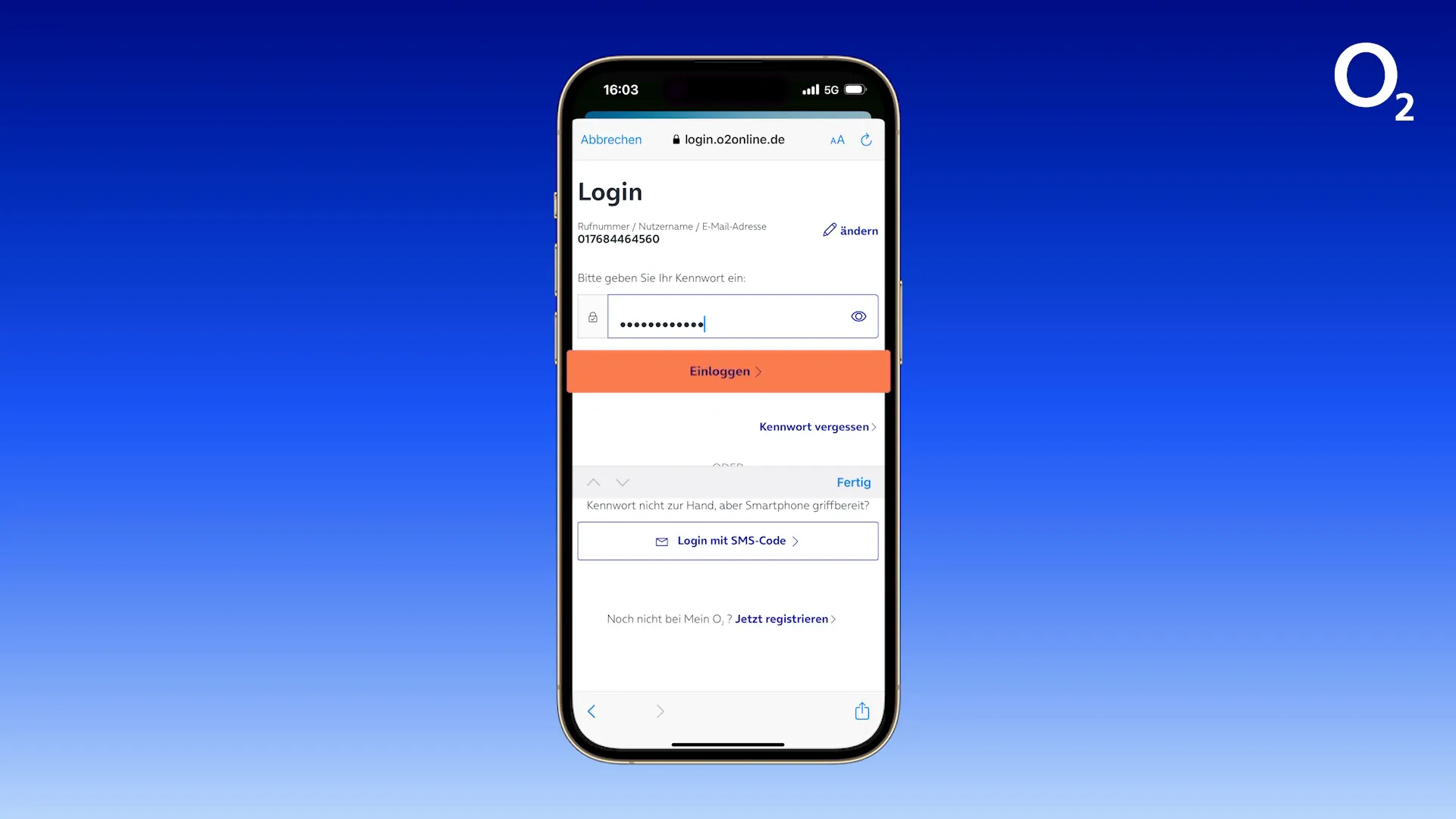
Festlegung der App-PIN
Sobald Du den Begrüßungsbildschirm siehst, wirst Du aufgefordert, eine App-PIN festzulegen. Diese besteht aus vier Ziffern, die Du selbst auswählst. Es ist wichtig, dass Du eine PIN wählst, die leicht zu merken, aber schwer zu erraten ist.
Um die PIN festzulegen, gib einfach Deine gewählten Ziffern in die vorgesehenen Felder ein. Achte darauf, dass Du sie korrekt eingibst, da Du sie bei jedem zukünftigen Login benötigen wirst.
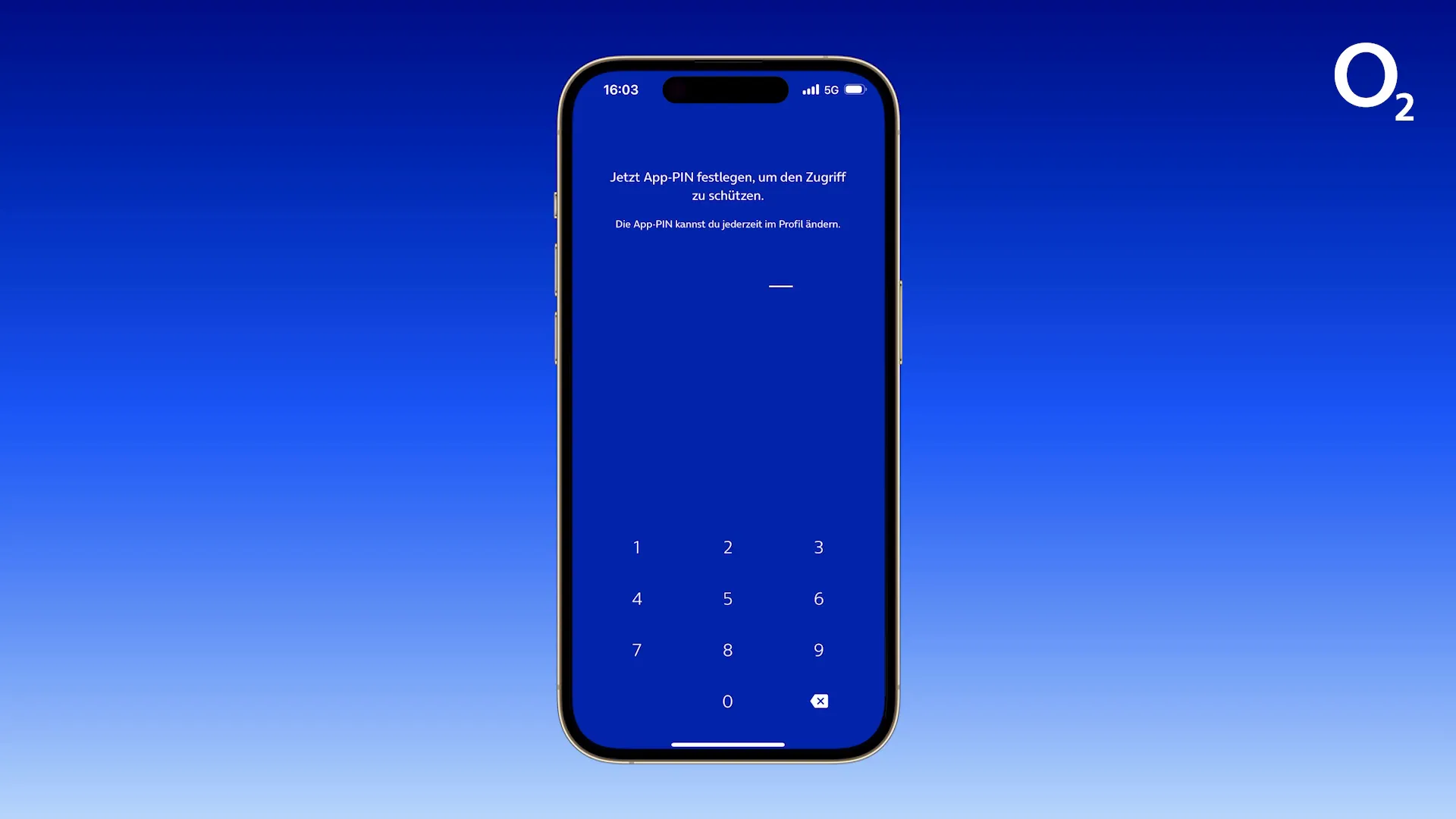
Wichtigkeit der App-PIN
Die App-PIN spielt eine entscheidende Rolle beim Schutz Deiner persönlichen Daten. Sie sorgt dafür, dass nur Du Zugriff auf Deine Vertragsinformationen hast. Wenn jemand anderes versucht, sich in die App einzuloggen, benötigt er Deine PIN, um Zugang zu erhalten.
Eine starke PIN kann das Risiko von unbefugtem Zugriff erheblich verringern. Daher solltest Du darauf achten, keine offensichtlichen Kombinationen wie „1234“ oder „0000“ zu wählen. Überlege Dir stattdessen eine Kombination, die für Dich Sinn macht, aber für andere schwer zu erraten ist.
Biometrische Anmeldung aktivieren
Nachdem Du Deine App-PIN festgelegt hast, wirst Du gefragt, ob Du die biometrische Anmeldung aktivieren möchtest. Dies ist eine praktische Funktion, die es Dir ermöglicht, Dich mit Deinem Fingerabdruck oder Deiner Gesichtserkennung in der App anzumelden, anstatt jedes Mal Deine PIN eingeben zu müssen.
Wenn Du diese Option aktivierst, wird die Anmeldung deutlich schneller und einfacher. Stelle jedoch sicher, dass Du die Funktionsweise der biometrischen Anmeldung kennst und sie für Dich sicher ist.
Entscheidung für PIN oder biometrische Daten
Hier hast Du die Wahl: Möchtest Du die biometrische Anmeldung oder bleibst Du bei der klassischen PIN-Eingabe? Wenn Du die biometrische Anmeldung nicht aktivierst, musst Du bei jedem Login Deine PIN eingeben. Dies kann sicherer sein, aber auch etwas umständlicher.
Wenn Du Dich für die biometrische Anmeldung entscheidest, kannst Du Dich einfach mit Deinem Fingerabdruck oder Gesicht anmelden, was den Prozess erheblich beschleunigt. Überlege, was für Dich am besten funktioniert, und treffe Deine Entscheidung.
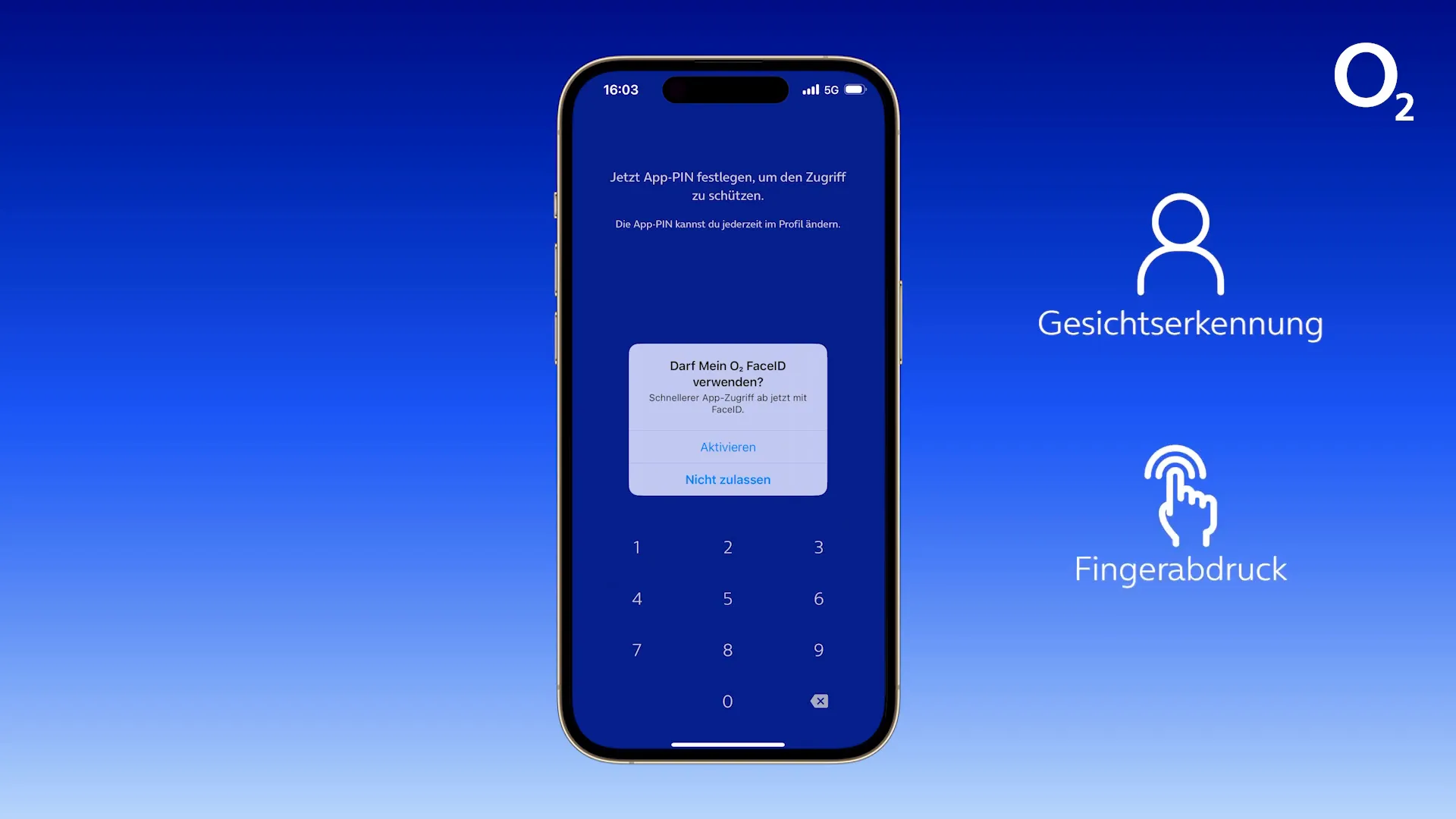
Direkter Zugang nach PIN-Eingabe
Wenn Du Deine PIN erfolgreich eingegeben hast, wirst Du direkt in die App eingeloggt. Dies ermöglicht Dir sofortigen Zugriff auf Deine Vertragsdaten und sämtliche Funktionen der Mein o2 App. Der direkte Zugang ist besonders praktisch, wenn Du schnell Informationen benötigst oder Anpassungen an Deinem Vertrag vornehmen möchtest.
Denke daran, dass Du beim nächsten Start der App erneut Deine PIN eingeben musst, es sei denn, Du hast die biometrische Anmeldung aktiviert. Achte darauf, dass Du Deine PIN sicher aufbewahrst und sie nicht an Dritte weitergibst.
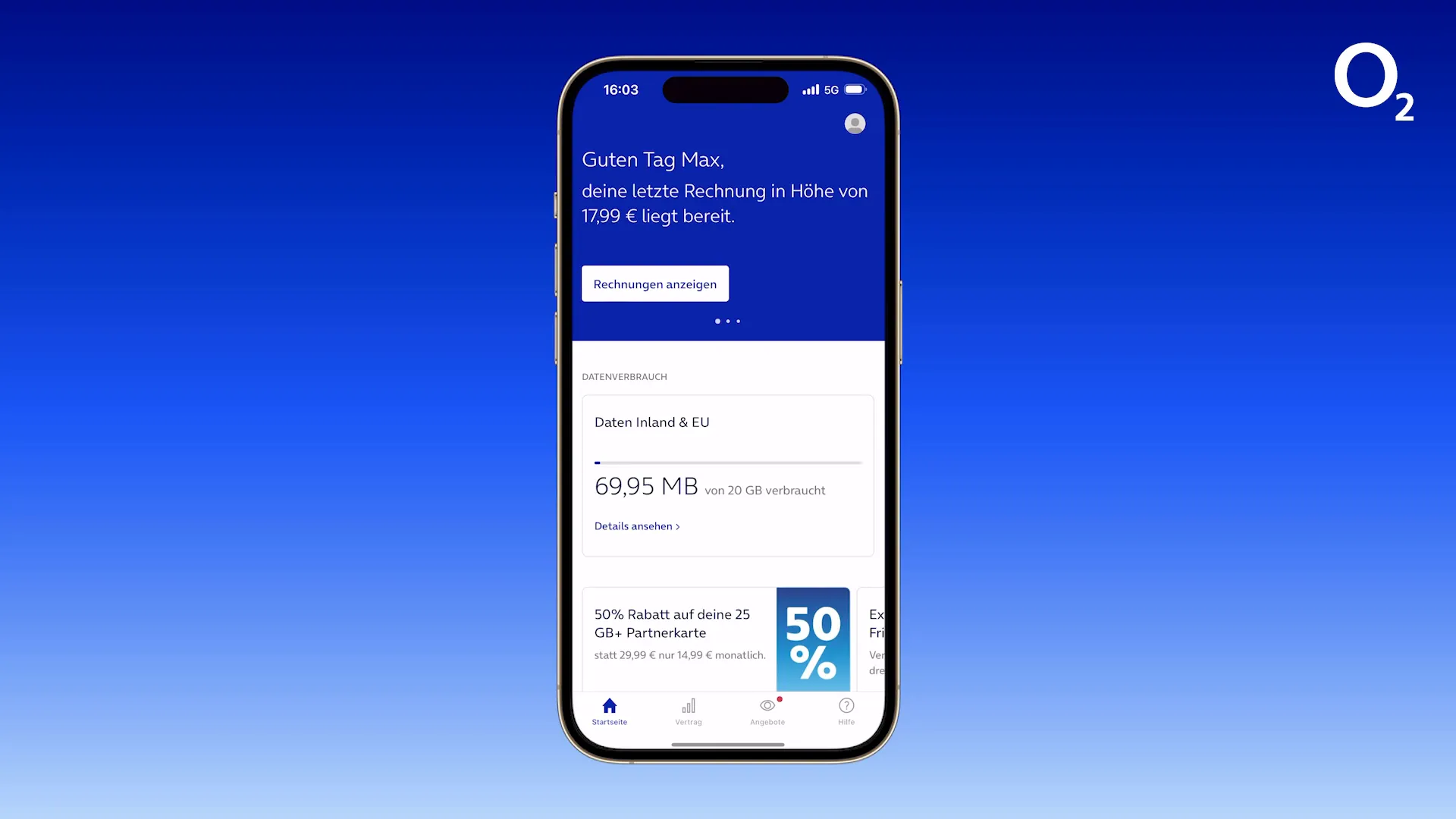
Änderung der Anmeldemethode
Falls Du Deine Anmeldemethode ändern möchtest, ist dies ganz einfach möglich. Du kannst jederzeit zwischen der klassischen PIN-Eingabe und der biometrischen Anmeldung wechseln. Dies gibt Dir die Flexibilität, die Methode zu wählen, die für Dich am besten funktioniert.
Um die Anmeldemethode zu ändern, gehe einfach in die Einstellungen der Mein o2 App. Tippe oben rechts auf Dein Profil und wähle den Punkt „Sicherheit und Privatsphäre“. Dort findest Du die Option zur Änderung Deiner Anmeldemethode.
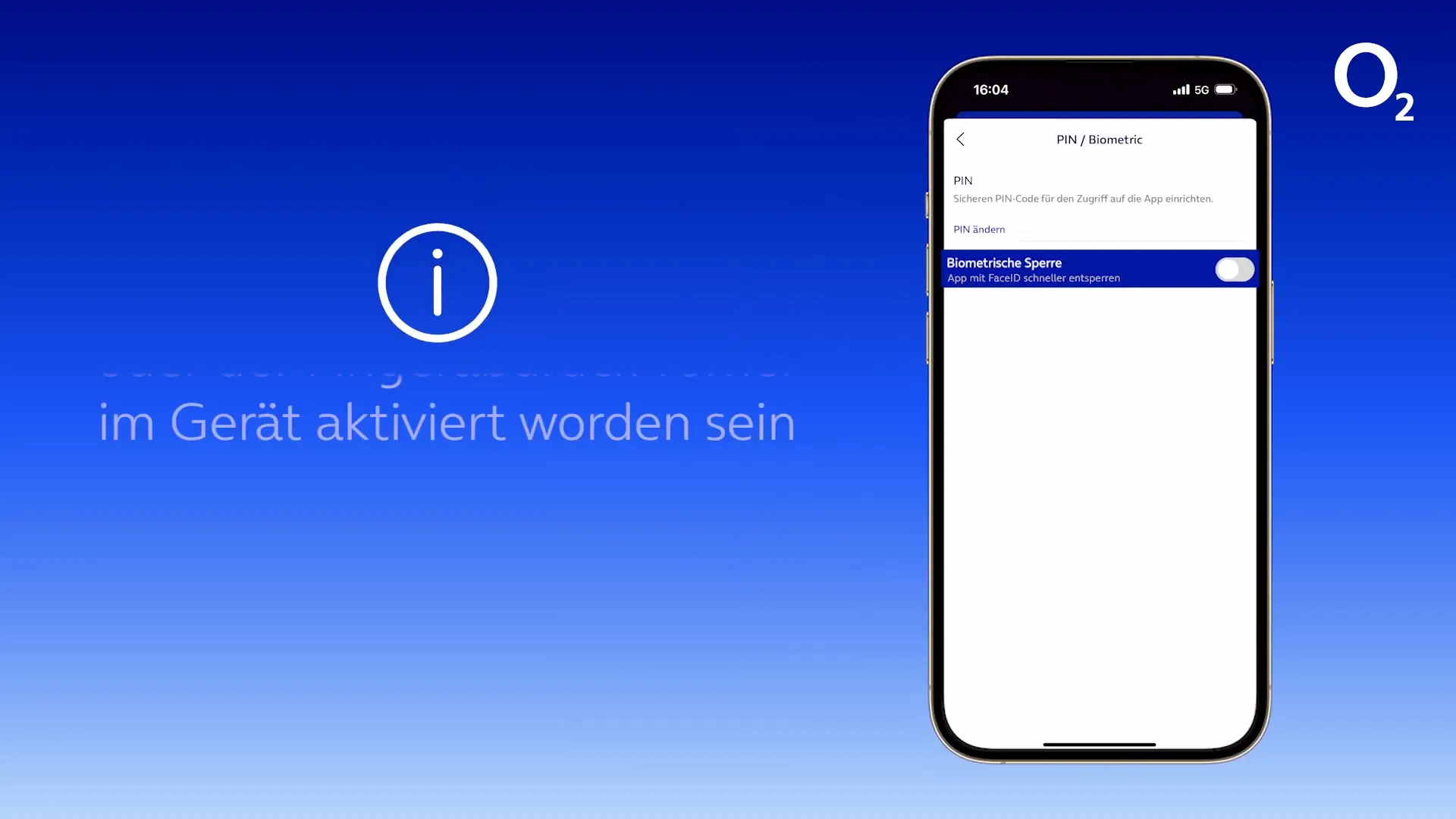
Schritte zur Änderung der Anmeldemethode
- Öffne die Mein o2 App und melde Dich an.
- Tippe auf Dein Profil oben rechts.
- Wähle „Sicherheit und Privatsphäre“ aus.
- Gehe zu „PIN und Biometrik“.
- Wähle die gewünschte Anmeldemethode (PIN oder biometrisch).
- Bestätige Deine Auswahl.
Diese einfache Vorgehensweise ermöglicht es Dir, Deine Anmeldemethode jederzeit anzupassen, je nach Deinen Bedürfnissen und Vorlieben.
Automatische Anmeldung mit Face ID
Die automatische Anmeldung mit Face ID ist eine hervorragende Funktion, die Dir den Zugriff auf die Mein o2 App erleichtert. Wenn Du diese Funktion aktivierst, musst Du nicht mehr jedes Mal Deine PIN eingeben. Stattdessen wirst Du einfach mit Deinem Gesicht erkannt, was den Anmeldeprozess erheblich beschleunigt.
Um die automatische Anmeldung mit Face ID zu aktivieren, gehe erneut in die Einstellungen der App, wie bereits zuvor beschrieben. Dort kannst Du die Option zur Gesichtserkennung aktivieren.
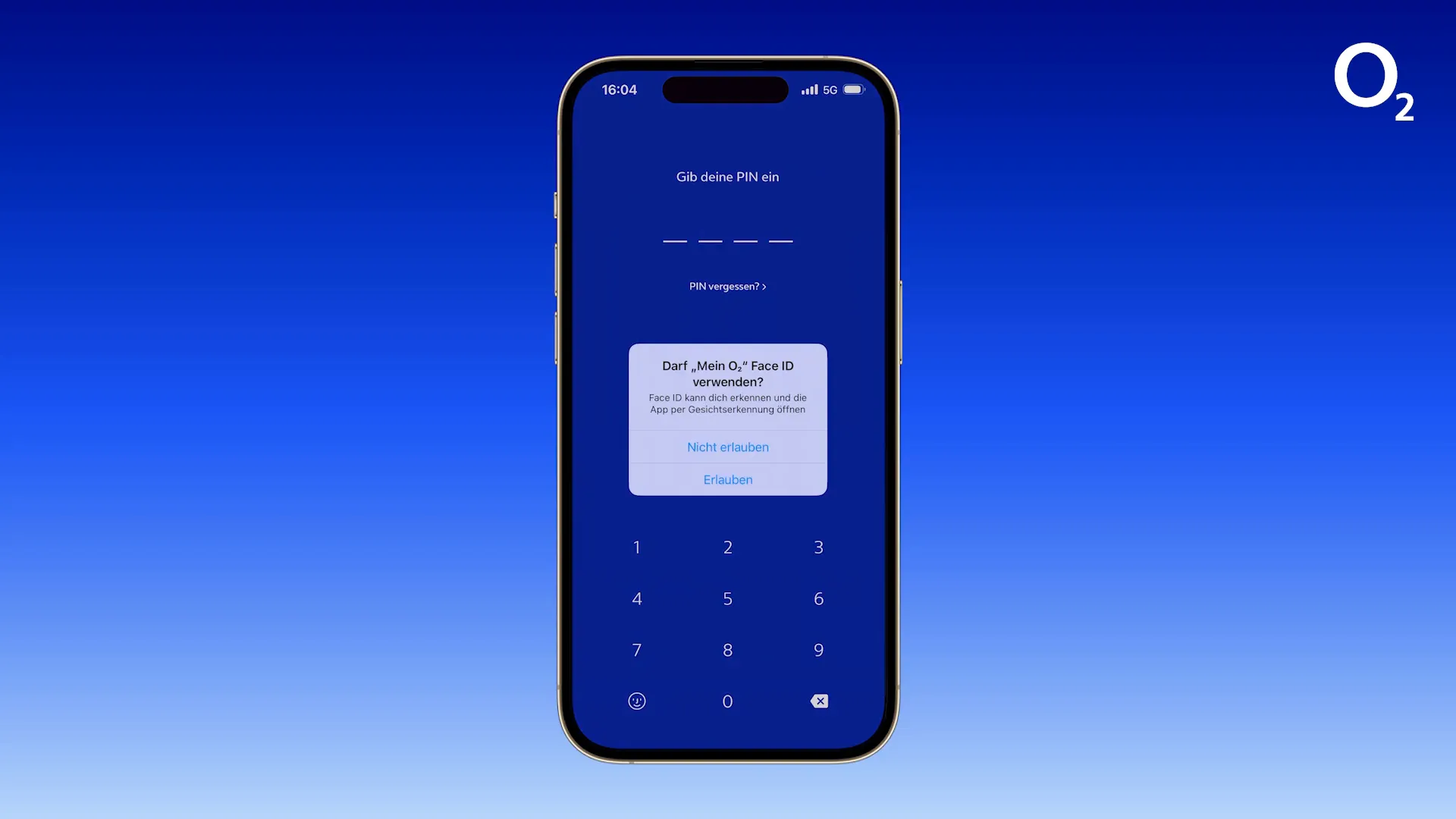
Vorteile der automatischen Anmeldung
- Bequemlichkeit: Du kannst Dich schneller anmelden, ohne Deine PIN eingeben zu müssen.
- Sicherheit: Die biometrische Authentifizierung ist in der Regel sicherer als die Eingabe einer PIN.
- Zugänglichkeit: Ideal für Nutzer, die häufig auf die App zugreifen und dabei Zeit sparen möchten.
Es ist jedoch wichtig zu beachten, dass Du sicherstellen solltest, dass Dein Gerät sicher ist und keine unbefugten Personen Zugriff darauf haben. Die Nutzung von Face ID sollte immer mit Bedacht erfolgen.
Zusammenfassung und Verabschiedung
Zusammenfassend lässt sich sagen, dass die Mein o2 App eine benutzerfreundliche Lösung für die Verwaltung Deiner Vertragsdaten bietet. Die Möglichkeit, zwischen der klassischen PIN-Eingabe und der biometrischen Anmeldung zu wählen, gibt Dir die Flexibilität, die Du benötigst.
Die Einrichtung Deiner App-PIN und die Aktivierung der biometrischen Anmeldung sind entscheidende Schritte, um sicher auf Dein Kundenkonto zugreifen zu können. Nutze die einfachen Anleitungen in diesem Blog, um die für Dich passende Anmeldemethode zu wählen.
Wir hoffen, dass Dir diese Anleitung geholfen hat, die Mein o2 App besser zu verstehen und zu nutzen. Bei weiteren Fragen oder Anmerkungen kannst Du uns gerne in den Kommentaren schreiben. Vielen Dank fürs Lesen und bis zum nächsten Mal!
Häufig gestellte Fragen (FAQ)
1. Was mache ich, wenn ich meine App-PIN vergessen habe?
Wenn Du Deine App-PIN vergessen hast, kannst Du sie in den Einstellungen der App zurücksetzen. Du wirst möglicherweise aufgefordert, Dich mit Deiner Rufnummer und Deinem Portalkennwort anzumelden.
2. Ist die biometrische Anmeldung sicher?
Ja, die biometrische Anmeldung gilt als sehr sicher, da sie auf einzigartigen körperlichen Merkmalen basiert. Achte jedoch darauf, dass Dein Gerät gut gesichert ist.
3. Kann ich die biometrische Anmeldung deaktivieren?
Ja, Du kannst die biometrische Anmeldung jederzeit in den Einstellungen der Mein o2 App deaktivieren und zur klassischen PIN-Eingabe zurückkehren.
4. Was mache ich, wenn ich kein Face ID oder Fingerabdruck habe?
Du kannst weiterhin die klassische PIN-Eingabe verwenden. Die App funktioniert auch ohne biometrische Daten problemlos.
5. Wie oft muss ich meine App-PIN eingeben?
Du musst Deine App-PIN bei jedem Start der App eingeben, es sei denn, Du hast die biometrische Anmeldung aktiviert.
6. Wo finde ich die Einstellungen für die biometrische Anmeldung?
Die Einstellungen findest Du in Deinem Profil unter „Sicherheit und Privatsphäre“. Dort kannst Du die biometrische Anmeldung aktivieren oder deaktivieren.
7. Kann ich die App auf mehreren Geräten nutzen?
Ja, Du kannst die Mein o2 App auf mehreren Geräten installieren, musst Dich jedoch mit Deinen Zugangsdaten anmelden.
8. Was ist, wenn ich meine Rufnummer oder mein Portalkennwort vergessen habe?
In diesem Fall kannst Du die Wiederherstellungsoptionen auf der o2 Webseite nutzen, um Deine Informationen zurückzusetzen.
9. Gibt es weitere Sicherheitsfunktionen in der Mein o2 App?
Ja, die App bietet verschiedene Sicherheitsfunktionen, darunter die Möglichkeit, Benachrichtigungen über verdächtige Aktivitäten zu erhalten.
10. Wie kontaktiere ich den o2 Kundenservice?
Du kannst den Kundenservice über die App oder die o2 Webseite kontaktieren. Dort findest Du die entsprechenden Kontaktinformationen.